您的位置:极速下载站 → 电脑软件 → 应用程序 → 文字处理 → Free OCR to Word
Free OCR to Word是一款国外免费的OCR文字识别软件,它可以将图片里面的文字识别出来生成文本,适合所有用户使用,更多功能包括扫描、保存文本、清除文本窗口、移除换行符、复制所有文本到剪贴板、导出文本到Microsoft Word、保存文本等等,需要识别图片上文字的网友可以下载Free OCR to Word绿色免费版使用。
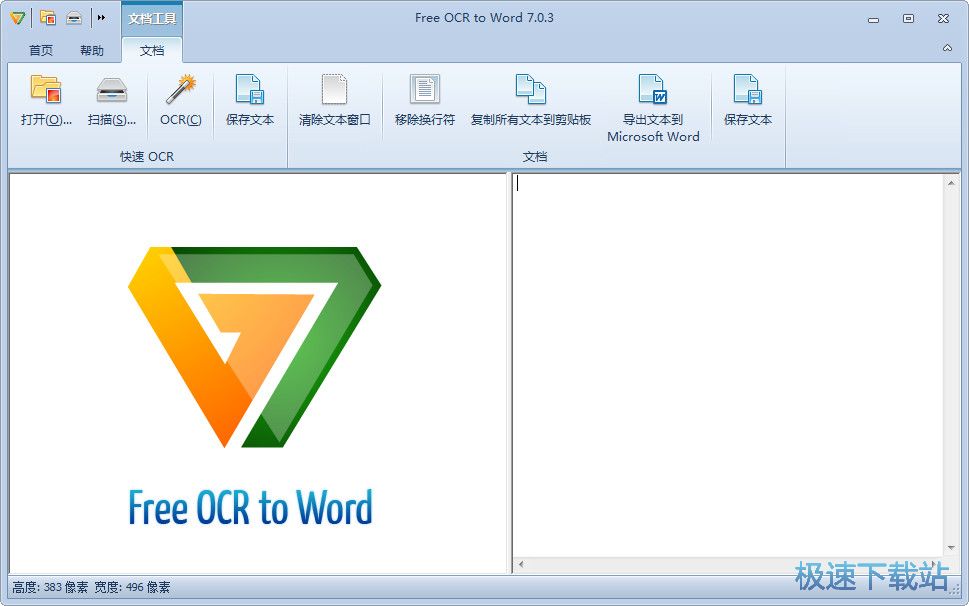
主要功能
没有更多的重新输入!
将PDF /图像转换为完全可编辑和可搜索的Word文档。
数字化您的纸质文档,以便更轻松地进行备份和共享。
完全免费!
使用方法
1、下载并解压,双击 [FreeOCRtoWord.exe] 运行软件,运行软件后点击左上方工具栏的打开按钮,选择要识别的图片,点击打开。

2、图片已添加到软件中,点击工具栏OCR。

3、这时候右边出现一段内容,就是从图片中识别出来的文字、

4、选中文字,点击鼠标右键,点击复制即可。

软件特征
OCR到Word文档
不再浪费时间进行繁琐的改造!免费OCR到Word是比较有效的文本识别解决方案,可以立即执行OCR。它将任何图像或扫描的文档转换为可编辑的Word文档。只需点击几下,您就可以在自己喜欢的文字处理器中获得完全可编辑的纸质文档副本。
从JPG,BMP,PNG,GIF,TIF等提取文本
免费的OCR到Word能够识别图像文件中的文本并将其转换为电子文档。它可以对所有关键和许多罕见的图像格式执行OCR,包括JPG / JPEG,TIF / TIFF,BMP,GIF,PNG,EMF,WMF,JPE,ICO,JFIF,PCX,PSD,PCD,TGA等等。
使用扫描仪
免费的OCR to Word可与所有主要类型的扫描仪连接,使您可以将所有纸质文档,杂志,报告和表格直接扫描到我们的免费OCR软件中进行图像到文本转换。
高OCR精度高达98%
业界领先的OCR技术可确保OCR精度高达98%。在低分辨率和低对比度图像中识别文本没有问题。您可以节省大量时间交叉检查和重新打印。
现在去无纸化
免费OCR到Word提供了一种将打印文本转换为可在文字处理器中修改或编辑的数字文件的新方法。这是一个很好的解决方案,可以存档您的纸质文字并消除工作区的杂乱,在Internet或本地公司网络上发布文档,通过电子邮件以流行的文档格式发送文档等。
更多功能
快速OCR
推出首款面向市场的实时OCR解决方案,Free OCR to Word是目前比较快的引擎,可实时处理文档,避免繁重的重新输入工作。对多核CPU技术的支持为您带来先进的高速转换过程。您再也不用花费大量时间手工复制信息。
简单的三步解决方案
免费OCR到Word只需3步即可轻松将图像转换为Word:打开,选择和转换。只需将图像打开到我们的OCR到Word转换窗口;选择要提取的行,段落或整个图像等文本,然后单击“OCR”按钮立即将图像文本转换为Word。
简单文字编辑
免费OCR到Word为您提供简单的文本编辑工具:清除 - 清除文本窗口以删除以前转换的内容;删除 - 删除换行符;复制 - 将文本复制到剪贴板并粘贴到其他应用程序进行编辑;导出 - 将文本导出为MS字,依此类推。编辑功能使您可以在保存为Word文档之前直接修改提取的文本内容。
高级图像处理
免费的OCR to Word通过先进的图像处理功能使自己与众不同。它提供了更好的图像预览的图像工具。在“图像工具”组中,使用“适合图像”或“适合宽度”查看输入图像;沿顺时针和逆时针方向旋转图像以获得倾斜图像;轻松放大和缩小图像以及裁剪,复制和清除图像选择。比较重要的是,选择工具可以让您准确地获得所选内容。您可以转换所需图像的任何部分。如果没有必要,无需一次转换整个图像。
更新提示
运行软件后会出现这个“New Version Available”,点击Upgrade Now即更新到比较新版本,点击Ask Me Later即不更新。

文件信息
文件大小:4440856 字节
MD5:3C2A97D6524B2D4FFA023E2DB1F9C9B9
SHA1:2445BE4B38D43C0DD1652403100F404176EA828F
CRC32:32F45487
Free OCR to Word使用教程
Free OCR to Word是一款图片文字识别软件。使用本软件可以轻松对电脑中的图片进行文字识别,并可以将识别的结果输出成Word或者TXT文档;

下载解压后打开软件。极速小编就给大家演示一下怎么使用Free OCR to Word将电脑本地图片中的文字内容转换成TXT文档吧。要识别图片文字。首先我们要导入图片。点击软件主界面顶部橄榄中的打开,就可以打开文件浏览窗口,选择图片进行识别;

在文件浏览窗口中,根据图片文件的存放路径,在文件夹中找到想要用软件进行文字识别的图片。选中图片后点击打开,即可将图片导入到软件中;

图片成功导入到软件中,这时候让我们可以在软件主界面中看到我们刚刚选择导入的图片文件的内容。极速小编选择了使用适合宽度,让图片以适合的宽度显示在软件的图片预览窗口中;

接下来我们就可以开始对推片进行文字识别了。用鼠标选中想要识别的内容之后,点击软件主界面顶部功能栏中的OCR,就可以开始对图片进行文字识别,识别文字内容;

文字内容识别完成,这时候软件会在直接面右边的文字识别结果输出框中。软件的文字识别结果好像并不是特别理想。可能是图片清晰度不够,也可能是软件的识别算法有问题;

- 共 0 条评论,平均 0 分 我来说两句
- 人气英雄联盟下载官方下载
- 《英雄联盟》(简称LOL)是由美国拳头游戏(Riot Games)开发、中国大陆地区腾讯游戏代理运营的英雄对战MOBA... [立即下载]
- 好评网易云音乐 2.5.3.197601 官方版
- 网易云音乐(cloudmusic) 是一款专注于发现与分享的音乐产品,如何发现音乐和分享音乐被认为是其比较大的突破... [立即下载]

